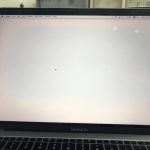Tổng Hợp
Cách tắt Gatekeeper trên macOS 12, 13, 14… và macOS 26 mới nhất
Nếu bạn đang dùng macOS 26 Sequoia hoặc các phiên bản trước đó như Ventura, Sonoma, bạn có thể gặp trường hợp không thể mở ứng dụng tải về từ Internet vì hệ thống hiển thị thông báo “App cannot be opened because it is from an unidentified developer”.
Đó chính là do Gatekeeper — một tính năng bảo mật của macOS — đang chặn ứng dụng không được Apple xác thực.
Vậy Gatekeeper là gì, có nên tắt không, và làm sao để tắt Gatekeeper trên macOS 26? Hãy cùng tìm hiểu chi tiết dưới đây.
Nội dung
🛡️ Gatekeeper là gì?
Gatekeeper là công cụ bảo mật mặc định của macOS, được Apple tích hợp nhằm ngăn người dùng cài đặt ứng dụng từ các nguồn không tin cậy.
Cụ thể, Gatekeeper chỉ cho phép cài ứng dụng được:
+ Tải từ App Store, hoặc
+ Có chứng chỉ nhà phát triển Apple (Developer ID).
Nếu bạn tải app từ website bên ngoài hoặc file .dmg, .pkg, macOS sẽ cảnh báo và chặn cài đặt để tránh nguy cơ mã độc, phần mềm giả mạo.
⚙️ Khi nào nên tắt Gatekeeper
Bạn chỉ nên tắt Gatekeeper khi:
+ Cần cài phần mềm không có trên App Store (như công cụ kỹ thuật, phần mềm văn phòng crack, tiện ích hệ thống…).
+ Biết rõ nguồn gốc và độ an toàn của ứng dụng.
+ Cần thử nghiệm hoặc chạy phần mềm phát triển riêng.
Nếu bạn tắt Gatekeeper mà tải app không rõ nguồn, máy có thể bị nhiễm mã độc hoặc gặp lỗi hệ thống.
💻 Cách tắt Gatekeeper trên macOS 26 (Sequoia)
Apple không còn cho phép tắt Gatekeeper hoàn toàn qua giao diện, nhưng bạn có thể thực hiện qua Terminal theo các bước sau:
🔸 Bước 1: Mở Terminal
+ Vào Launchpad > Others > Terminal
hoặc
+ Nhấn Command + Space → gõ “Terminal” → Enter.
🔸 Bước 2: Nhập lệnh tắt Gatekeeper
+ Dán lệnh sau vào cửa sổ Terminal và nhấn Enter:
sudo spctl –master-disable
+ Sau đó, nhập mật khẩu quản trị (Admin password) để xác nhận.
🔸 Bước 3: Kiểm tra lại
+ Vào System Settings > Privacy & Security → bạn sẽ thấy tùy chọn “Allow apps downloaded from: Anywhere” đã được bật.
+ Nếu muốn bật lại Gatekeeper, nhập lệnh:
sudo spctl –master-enable
🧰 Cách tạm mở ứng dụng bị chặn mà không tắt Gatekeeper
Nếu bạn không muốn tắt hoàn toàn, chỉ cần mở ứng dụng bị chặn bằng cách:
+ Click chuột phải vào file ứng dụng.
+ Chọn Open → Open anyway.
macOS sẽ ghi nhận đây là ứng dụng “được tin cậy”, và những lần sau có thể mở bình thường.

⚠️ Lưu ý khi tắt Gatekeeper
+ Chỉ tải phần mềm từ nguồn đáng tin cậy (trang chủ, GitHub, nhà phát triển uy tín).
+ Không nên để Gatekeeper tắt lâu dài; hãy bật lại sau khi cài xong ứng dụng.
+ Với macOS 26, Apple có thêm lớp bảo vệ XProtect và System Integrity Protection (SIP), nên việc tắt Gatekeeper không nên lạm dụng.
✅ Kết luận
+ Tắt Gatekeeper trên macOS 26 Sequoia giúp bạn cài đặt ứng dụng từ bên ngoài dễ dàng hơn, đặc biệt khi cần phần mềm không có trên App Store. Tuy nhiên, bạn cần hiểu rõ rủi ro và chỉ nên thực hiện khi chắc chắn về độ an toàn của phần mềm.
+ Nếu bạn chỉ cần mở một vài ứng dụng cụ thể, hãy dùng tùy chọn “Open anyway” thay vì tắt hoàn toàn Gatekeeper — vừa tiện lợi, vừa đảm bảo an toàn cho hệ thống macOS của bạn.